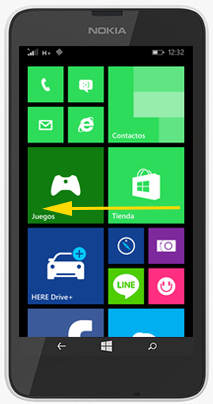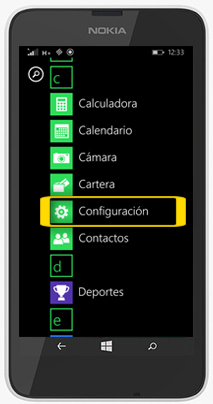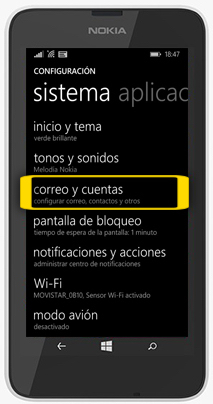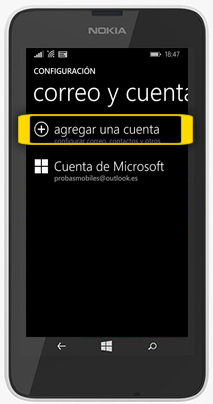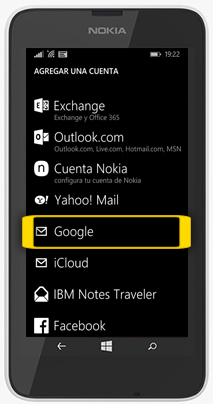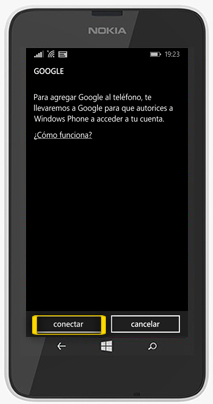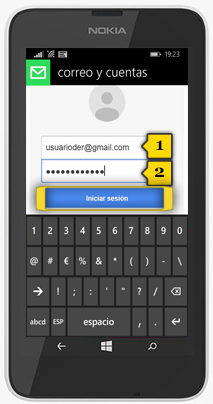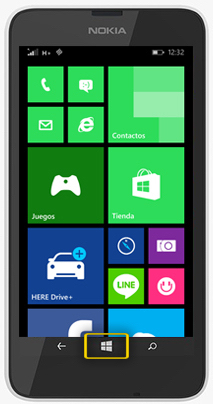
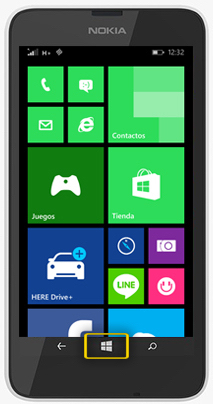 paso 1
paso 1
- la configuración de cuentas de correo requiere tener activada la conexión a internet. Si no la tienes configurada, puedes ver cómo hacerlo en el tutorial de configuración de internet
- dado que el sistema operativo del teléfono es Windows Phone, el terminal no dispone de una aplicación nativa específica para Gmail. En este tutorial te mostraremos cómo configurar cuentas Gmail usando la configuración general de correo
- si prefieres utilizar un cliente específico para Gmail, podrás encontrar opciones en la Tienda; te mostramos cómo bajar aplicaciones en el tutorial búsqueda y descarga de aplicaciones
- asegúrate de estar en la pantalla de inicio pulsando el BOTÓN DE INICIO
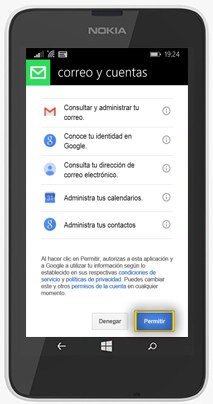
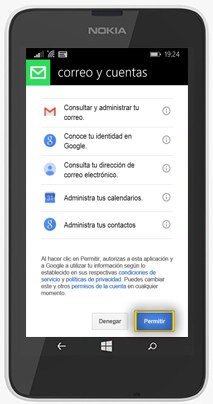 paso 9
paso 9
- pulsa en PERMITIR y tu cuenta ya está configurada
- puedes establecer tus opciones de sincronización para esta cuenta; te mostramos cómo hacerlo en el tutorial de sincronización de contactos y calendario